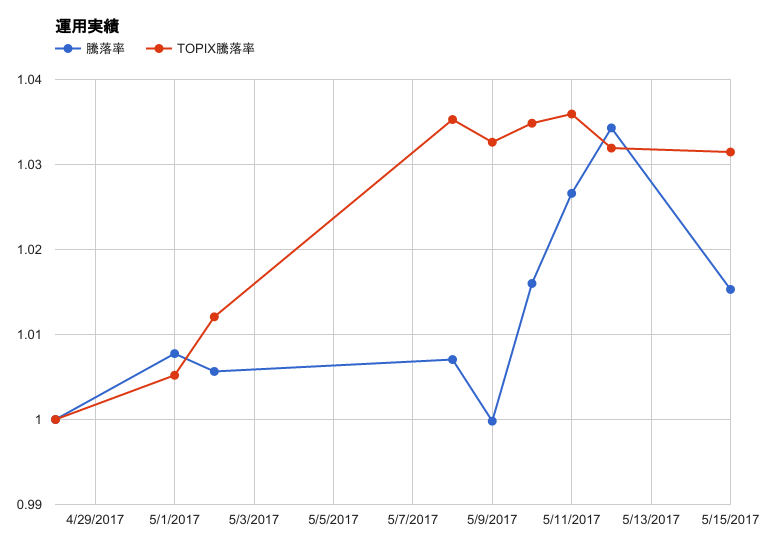最近初めてGoogle Apps Scriptを書いてみて、案外快適にスプレッドシートを操作することができたので、最初の取っ掛かりを得るまでのポイントを整理したい。
スクリプトエディタを開く
Googleスプレッドシートのメニューの「ツール」から「スクリプトエディタ」を選択すると、新しいタブにスクリプトエディタが開く。ここにコードを書くことで、スプレッドシートを様々に操作することができる。

onEdit(event)の中に処理を書く
onEdit(event)の中に書いた内容は、スプレッドシートが編集された際に動くので、取り敢えず最初はこの中に処理を書いておけば手軽に動かすことができる。
アクティブシートを取得する
セルの値を二次元配列として取得する
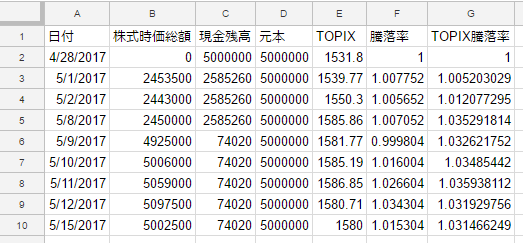
getValues()で、複数のセルの値を二次元配列として取得することができる。例えば、前回の記事で使ったこの表の値を二次元配列として取得するには、次のように書く。
(行,列)の形式で、(2,1)のセルを起点として、9行と7列の範囲を取得するという意味だ。
この二次元配列はvalues[行][列]のように各セルの値を指定できるので、あとは思い通りに値を操作して、最後にsetValues()で配列の値をシートに再セットすれば良い。